MSI Afterburnerで”Cannot establish connection with the update server”が出る場合の対処法
MSI Afterburnerの記事に関してお問い合わせをいただきました。
afterburnerとRivaTuner を無事インストールし設定を変更したのですがRivaTunerのみpcや、afterburner起動するたびに"Cannot establish connection with the update server"というエラーメッセージが表示されてしまいます。
色々設定を変更したのですが治りません。何か解決法をご存知でしたら教えていただければ幸いです。
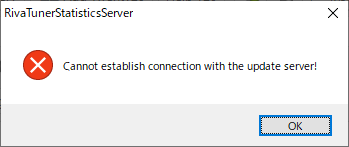
これですね。
これはRivaTuner Statistics Server(以下RTSS)のアップデートチェックの際に、サーバー接続が確立できなかったエラーです。
結論からすると「気にしなくていい」という回答になります。
RTSSのアップデートはほぼ必要ないですし、気になったときには手動でバージョンアップ出来るためです。
しかしながら毎回出ると邪魔くさいので、RTSSのアップデートチェックをせず、このエラーが出ないように設定する方法をご紹介します。
RTSSのアップデートチェックを無効にする設定
![]()
RTSSのタスクバーアイコンをクリックするなどして以下の黒い設定画面(ver7.2.2現在)を出します。
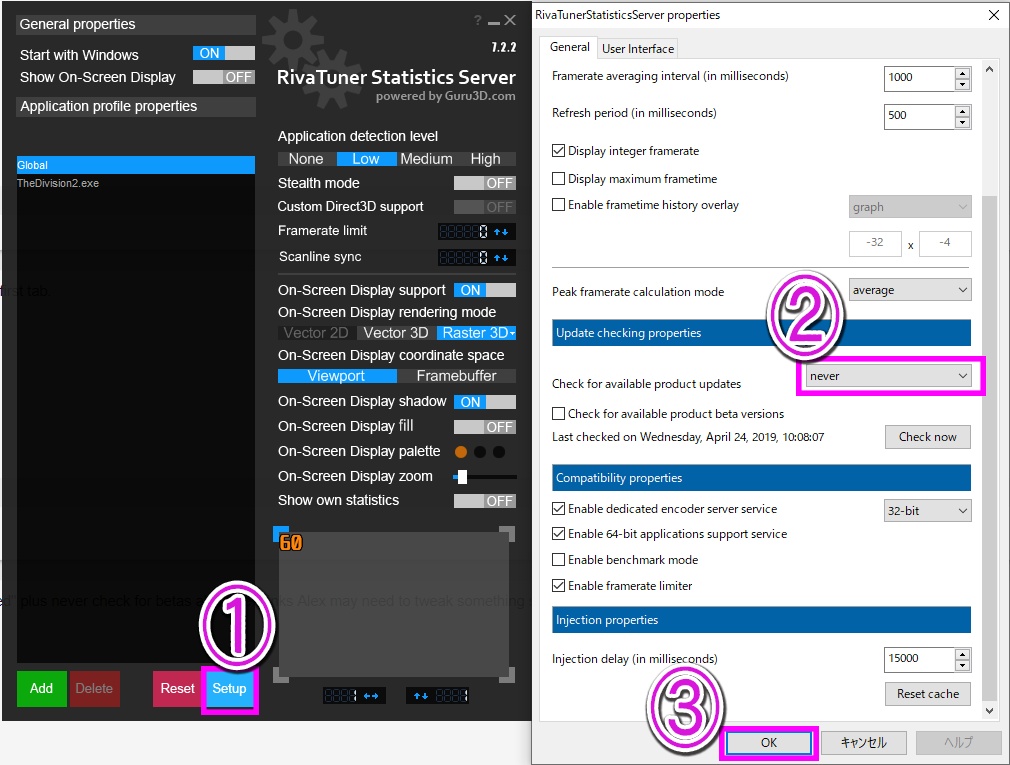
- 画面下の「Setup」ボタンを押して右側のプロパティ画面を出します
- Update checking propertiesのCheck for available product updatesを「never(ずっとチェックしない)」にします
- 「OK」ボタンを押して適用します
これでRTSSの自動チェック機能はオフになります。
起動時にアップデートチェックが行われないので、"Cannot establish connection with the update server"のエラーメッセージは出ないはずです。
余談:RTSSだけをアップデートしたい時はGuru3Dで
RTSSに何故「壊れた」アップデート機能がついているか?というと、RTSSはMSI AfterburnerのOSD部分だけを担当している、MSI Afterburnerとは別のソフトウェアだからです。
そのため、MSI Afterburnerとは別にRTSSだけを更新することができます。
RTSSの公式なページは以下のGuru3Dというサイトになります。
基本的にはMSI AfterburnerにバンドルされているRTSSが安定性や親和性が高いと思いますが、仮に別のバージョンのRTSSを試したい時には
という方法を試すことができます。
それでもだめな場合は、RTSSとそのプロファイル、MSI Afterburnerとそのプロファイル全てをアンインストールして入れ直してみましょう。
MSI Afterburnerの基本や出来ることについてはこちらの記事をどうぞ
記事の内容は執筆、更新日時時点の情報であり、現在は異なっている場合があります。 記載されている会社名・製品名・システム名などは、各社の商標、または登録商標です。
【今日のおすすめ】
【auひかり】最大10Gbpsの超高速通信!最大126,000円還元キャンペーンキャッシュバックで初期工事費も実質無料!









